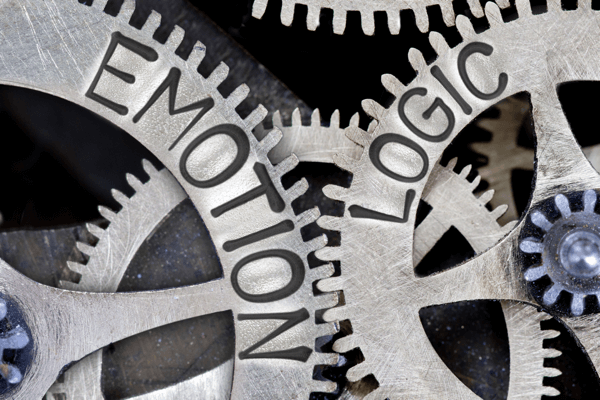Ultimo aggiornamento il

È importante mantenere aggiornato il kernel Linux per proteggersi dalle vulnerabilità note. Per aggiornare il kernel Linux, segui questa guida.
Il kernel Linux è il cervello centrale del tuo sistema operativo. Senza il kernel, il tuo computer sarebbe solo un costoso fermacarte. Come tutti noi, tuttavia, il tuo kernel può iniziare a invecchiare. Grazie alla natura open source di Linux, il kernel viene costantemente aggiornato per rimuovere le vulnerabilità e migliorare le prestazioni.
Ecco perché è una buona idea mantenere aggiornato il kernel poiché l'utilizzo di un kernel Linux obsoleto potrebbe mettere a rischio te e i tuoi dati. Esistono diversi modi per aggiornare il kernel di Linux. La buona notizia è che, se sbagli le cose, puoi sempre avviare il sistema utilizzando la versione precedente e correggere tutto ciò che è andato storto.
Se sei pronto a dire addio al tuo kernel obsoleto, ecco come completare un aggiornamento del kernel in Linux.
Che cos'è il kernel Linux e perché dovresti aggiornarlo?
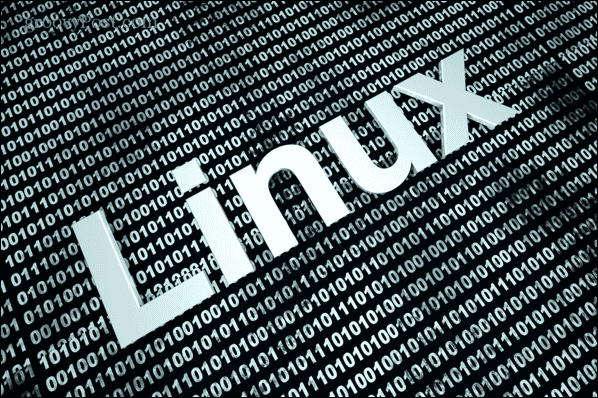
La parola kernel significa la parte centrale o nucleo, ed è esattamente quello che è il tuo kernel Linux. È il cuore del tuo sistema operativo ed è il collegamento tra l'hardware del tuo computer e le applicazioni che girano sul sistema. Il tuo kernel è responsabile di attività chiave come la gestione della memoria e la concessione ai processi di accesso alla tua CPU. In altre parole, è un grosso problema quando si tratta di far funzionare il tuo computer come previsto.
La forza di Linux come sistema operativo è che è open source, il che significa che chiunque può apportare miglioramenti al design del software. Questa forza può anche essere una debolezza, tuttavia. Con le modifiche al software, esiste il rischio che vengano create vulnerabilità che rendono il sistema operativo meno sicuro. Quando vengono scoperte queste vulnerabilità, vengono applicate delle patch per rimuoverle e queste patch sono incluse negli aggiornamenti del kernel.
Mantenere aggiornato il kernel ti garantisce di mantenere il tuo sistema il più sicuro possibile.
Un aggiornamento del kernel è diverso da un aggiornamento del kernel. Gli aggiornamenti sono importanti progressi nel sistema operativo, spesso con modifiche significative o nuove funzionalità. Al contrario, un aggiornamento del kernel è una modifica minore destinata a risolvere problemi minori con la versione corrente. Gli aggiornamenti sono molto più frequenti dei principali aggiornamenti del kernel e non si verificano a intervalli regolari.
Ecco perché è una buona idea controllare regolarmente gli aggiornamenti del kernel. In alternativa, puoi configurare un pacchetto in grado di eseguire gli aggiornamenti automatici per te.
Come eseguire un aggiornamento del kernel Linux utilizzando il terminale
Se desideri eseguire un aggiornamento manuale del kernel, puoi utilizzare la riga di comando nel terminale Linux per farlo.
Dovrai scaricare il kernel che desideri installare: è sempre consigliabile utilizzare l'ultimo kernel stabile per evitare problemi imprevisti.
Per eseguire un aggiornamento del kernel Linux nel terminale Linux:
- Apri un terminale finestra sul tuo PC Linux.
- Per scoprire la versione corrente del tuo sistema operativo, digita:
uname -sr
L'opzione -s restituisce il nome del kernel e l'opzione -r restituisce la versione del kernel.
- Prendere nota della versione restituita. Il primo valore è la versione del kernel, mentre il secondo è la versione del rilascio principale. Quindi 4.4 sarebbe seguito da 4.5, per esempio. Il valore successivo è la versione di revisione minore, con il quarto valore che rappresenta la versione corrente delle correzioni di bug e di altre patch.
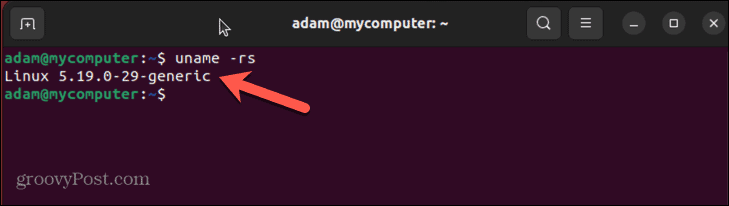
- Il passo successivo è cercare la nuova versione del kernel da aggiornare. In questo esempio, stiamo usando Ubuntu. Le versioni principali del kernel possono essere trovate su ubuntu.com.
- Trova il kernel che vuoi usare. Evita le opzioni che terminano con "rc" in quanto si tratta di release candidate. In questo caso, l'ultima versione stabile è la v6.1.9.
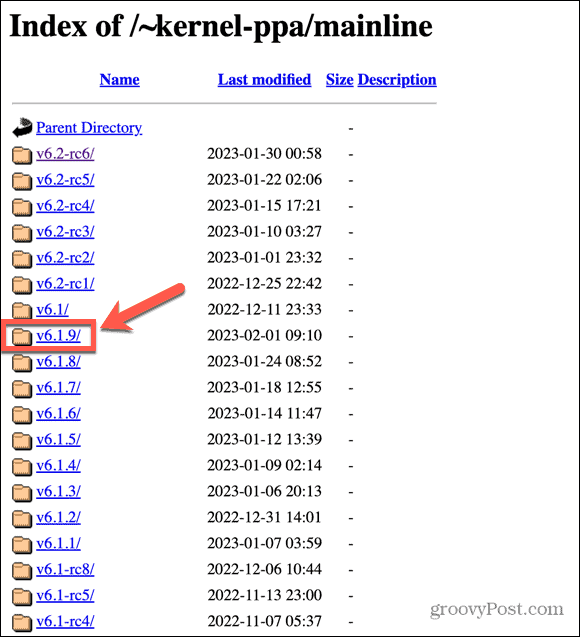
- Trova i file per il tipo di computer che stai utilizzando e scaricali. Ti consigliamo di salvarli in una cartella che non contenga altri file .deb.
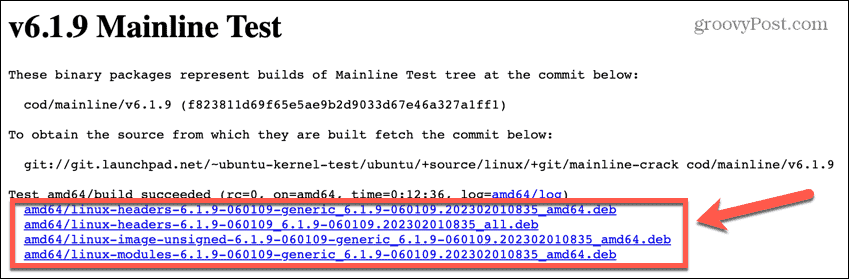
- Una volta scaricati i file del kernel, apri il file terminale di nuovo finestra.
- Utilizzare il comando change directory per navigare nella posizione in cui si scaricano i file del kernel.
download cd
- Immettere il seguente comando per installare i file .deb scaricati:
sudo dpkg -i *.deb
- Una volta completata l'installazione, riavvia il computer.
- Apri una finestra di Terminale e controlla di nuovo il kernel corrente usando:
uname -rs
- Dovresti vedere il kernel aggiornato che hai installato.
Come eseguire un aggiornamento del kernel Linux utilizzando uno strumento GUI
Se non sei un fan di Terminal, è possibile utilizzare uno strumento GUI per eseguire l'aggiornamento del kernel Linux. Uno degli strumenti gratuiti più popolari per questo scopo era Ukuu, ma ora questo è passato a un'applicazione a pagamento.
Esiste, tuttavia, un fork gratuito di Ukuu chiamato Linea principale, che useremo in questo esempio.
Per eseguire un aggiornamento del kernel Linux utilizzando Mainline:
- Aprire terminale e inserisci i seguenti comandi:
sudo apt-add-repository -y ppa: cappelikan/ppa sudo apt update sudo apt install mainline
- Una volta completata l'installazione, avvia il file Linea principale di UbuntuProgramma di installazione del kernel app.
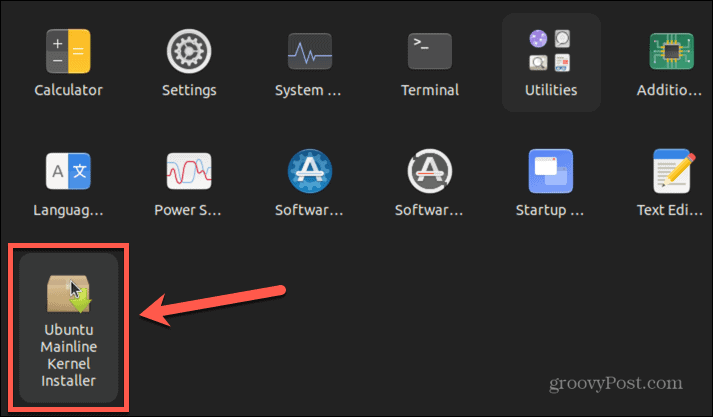
- Vedrai la versione del kernel attualmente in esecuzione e la versione disponibile più aggiornata nella parte inferiore della schermata principale.
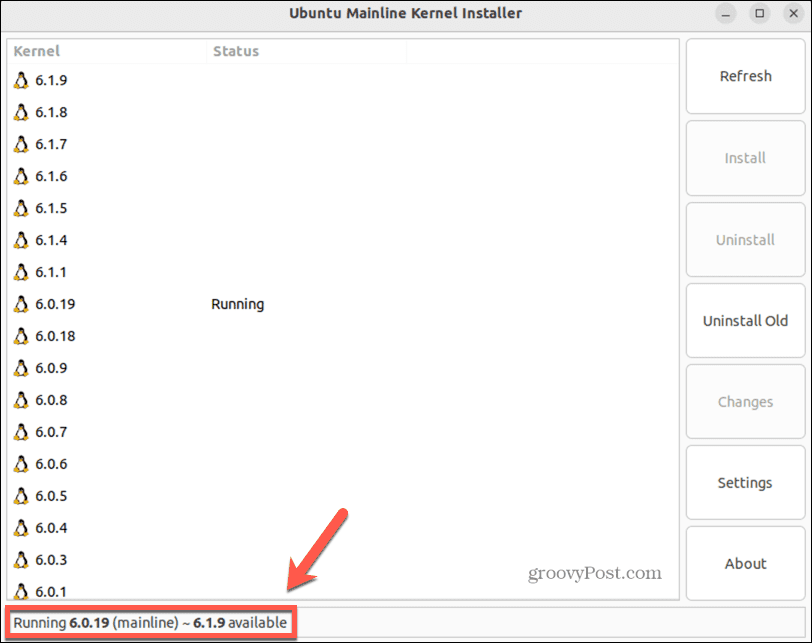
- Seleziona una versione aggiornata del tuo kernel e clicca Installare.
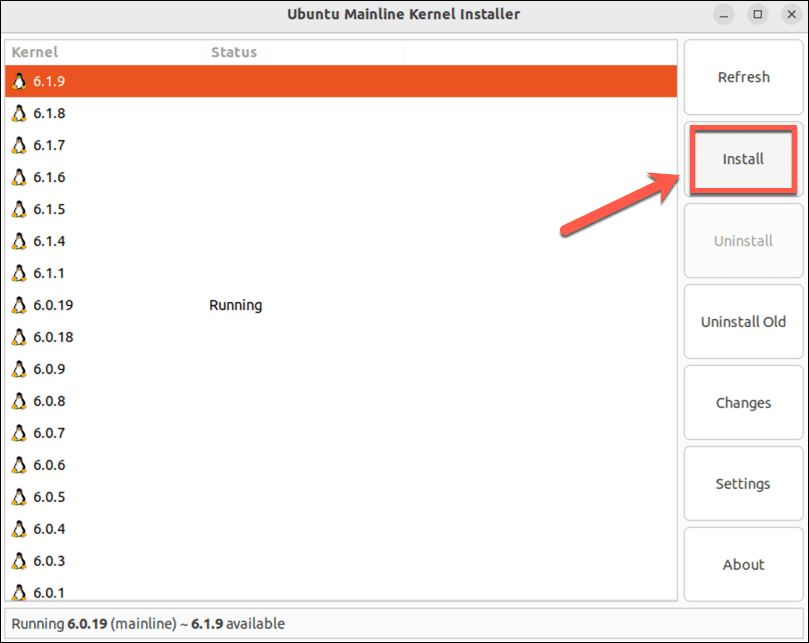
- Una volta completata l'installazione, vedrai che il nuovo kernel è installato, ma il kernel originale è ancora in esecuzione.
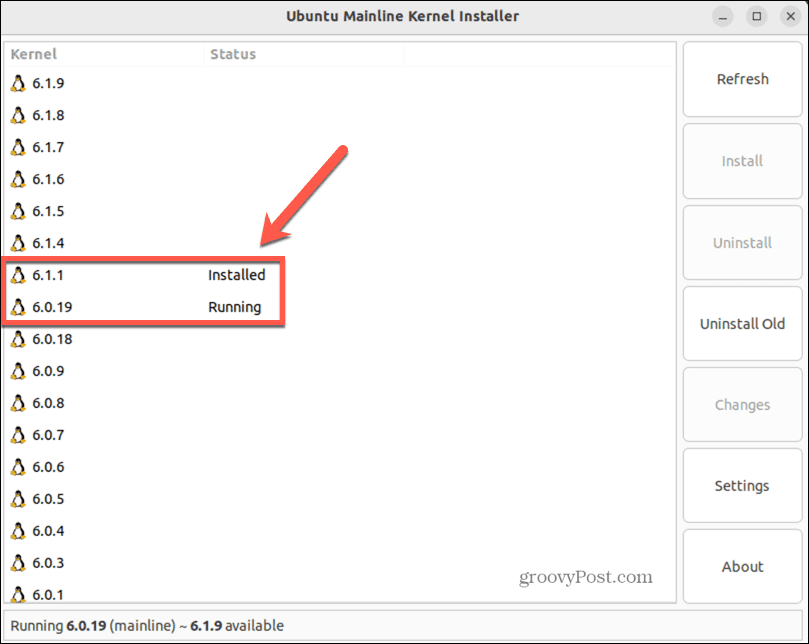
- Per eseguire il nuovo kernel, riavvia il computer.
- Quando il computer è stato riavviato, apri terminale e inserisci il seguente comando per confermare che stai eseguendo il kernel aggiornato:
uname -rs
Come eseguire un aggiornamento del kernel Linux utilizzando Software Updater
Un altro modo per aggiornare il kernel è aggiornare l'intero sistema operativo all'ultima versione. È probabile che l'ultima versione includa una versione aggiornata del kernel Linux. Di solito è possibile eseguire l'aggiornamento all'ultima versione tramite un'applicazione di gestione degli aggiornamenti inclusa nel sistema operativo.
In questo esempio, stiamo usando Software Updater in Ubuntu. Controlla se questo software (o simile) è disponibile per la tua distribuzione Linux.
Per aggiornare il sistema operativo all'ultima versione utilizzando Software Updater:
- Apri il Aggiornamento software app nel tuo Applicazioni menù.
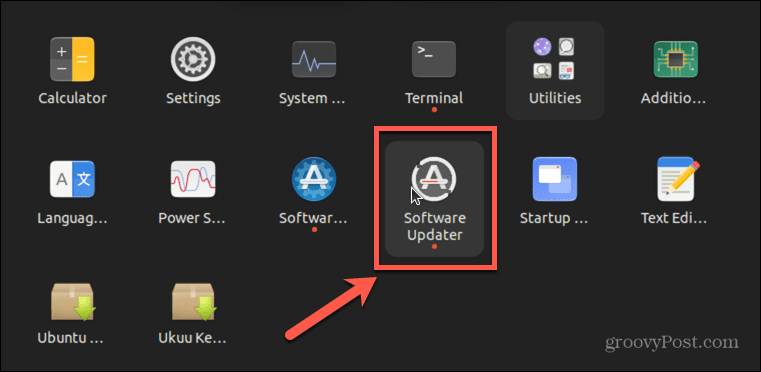
- L'app controllerà eventuali aggiornamenti. Se è disponibile una versione aggiornata, verrà visualizzato un messaggio che indica l'ultima versione disponibile.
- Clic Aggiornamento.
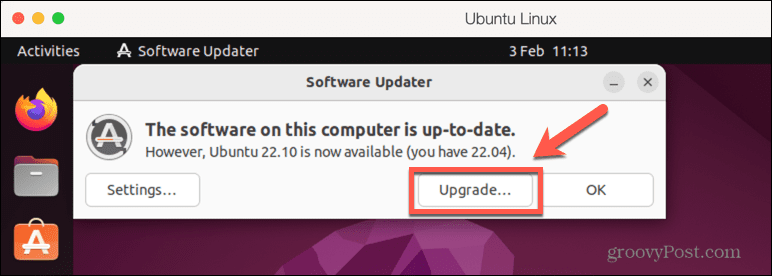
- Segui le istruzioni sullo schermo per eseguire l'aggiornamento alla nuova versione.
- Al termine dell'aggiornamento, verrà visualizzato un messaggio per riavviare il computer. Dovrai farlo prima che l'aggiornamento abbia effetto.
- Quando il tuo computer è stato riavviato, puoi confermare il kernel attualmente in esecuzione immettendo il seguente comando in terminale:
uname -r
- A questo punto, dovresti vedere che sul tuo PC è in esecuzione una versione più aggiornata del kernel.
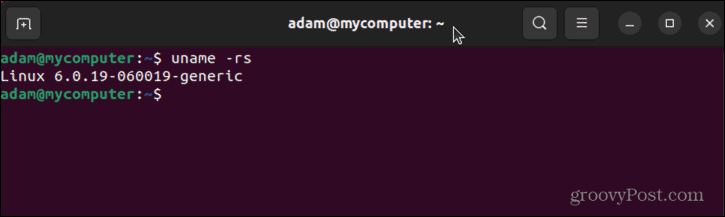
Mantieni Linux in esecuzione senza intoppi
Imparare a completare un aggiornamento del kernel in Linux ti consente di assicurarti di eseguire una versione aggiornata per mantenere il tuo sistema il più sicuro possibile. Tuttavia, ci sono altre cose che puoi fare per mantenere Linux in esecuzione nel modo più fluido possibile.
Se ti ritrovi a corto di spazio su disco, puoi farlo controllare lo spazio su disco in Linux per scoprire cosa sta usando tutto. Quando elimini quei file offensivi, potrebbero non essere ancora completamente spariti; ecco perché è utile imparare a farlo eliminare in modo sicuro i file in Linux.
Se usi una password per il tuo computer Linux e non la cambi da un po', allora potrebbe essere una buona idea cambia la tua password Linux.
Come trovare il codice Product Key di Windows 11
Se devi trasferire il codice Product Key di Windows 11 o ne hai solo bisogno per eseguire un'installazione pulita del sistema operativo,...